VCLX NM2 Screens
estructura del menú
menú básico
Muestra el firmware actualmente instalado en el VCLX NM2.
En caso de error, se muestra la información de error correspondiente.
Ajuste el brillo de la pantalla LCD y la configuración de inactividad
Cambie el voltaje de la salida XLR de 3 pines de 28V a 48V o viceversa.
Advanced Settings
Configuración avanzada del VCLX NM2. SobreSe requiere PIN para acceder a esta área.
Home
Te lleva de vuelta a la pantalla de inicio.
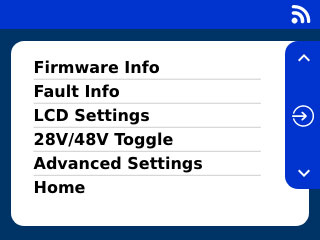
Menú avanzado
Vea la información de su sistema, como el número de serie, la FCC, el estado y los ciclos de la batería.
Habilite/desactive la capacidad de los usuarios para alternar entre 28/48 V en el 'Menú básico'. Si esta función está deshabilitada, la unidad solo tendrá una salida de 28 V.
Genere informes y cárguelos en una unidad USB o en su servidor FTP.
Habilite o deshabilite WiFi en su batería.
Vea el estado actual de la conexión WiFi, así como información sobre sus datos FTP y la última sincronización.
Configure su pin de desbloqueo para su VCLX NM2
Exporte todas las configuraciones de su VCLX NM2 para cargarlas en otro VCLX NM2
Inicie la "Autoprueba integrada" y guarde los resultados en una memoria USB
Back
Te lleva de vuelta al menú básico.
Home
Te lleva de vuelta a la pantalla de inicio.
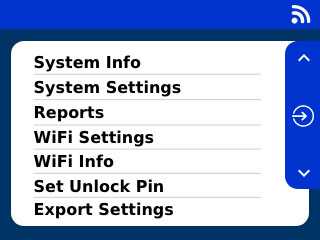
Configuración de pantalla LCD
Ajuste el brillo de la pantalla LCD y la configuración de apagado automático de la pantalla LCD
Para ingresar a la configuración de LCD, presione el botón de configuración 
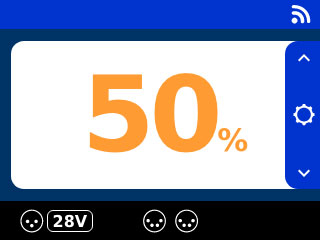
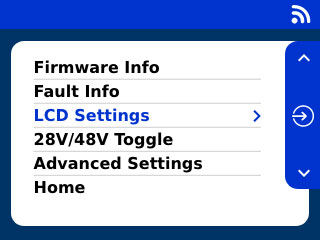
Ajustar el brillo de la pantalla LCD
Elige el valorBrillocon la ayuda de la alta
y abajo
y confirme la selección con la tecla enter
El campo de valor ahora muestra un fondo parpadeante para indicar la selección. Ahora usa lo anterior
o por debajo
Botón para elegir entre cuatro valores (Low, Med, High y Max).
Confirme su selección con la tecla Enter
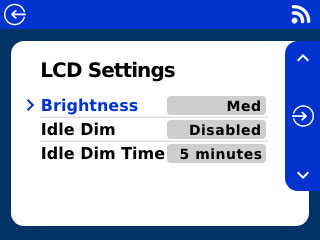
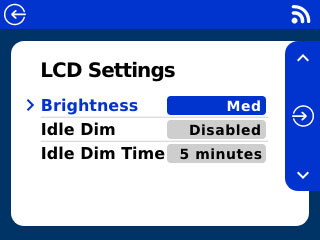
Sugerencia
En la pantalla de inicio, puede mantener presionado el botón de encendido

Ajustes para el apagado automático de la pantalla LCD
Activar o desactivar el apagado automático de la pantalla LCD y establecer el tiempo de apagado
Para activar o desactivar el apagado automático de la pantalla LCD, seleccione el elemento de menúinactivo tenuecon el arriba
y abajo
botones apagados. Confirme la selección con la tecla enter
El campo de valor ahora muestra un fondo parpadeante para indicar la selección. Ahora usa el arriba
o hacia abajo
Botones para apagar la pantalla LCD automáticamentehabilitaro paradeshabilitar (deshabilitar).
Puede configurar el tiempo de apagado configurando el valor del elemento del menúTiempo inactivo de diez centavoscon el arriba
y abajo
seleccionar botones. Confirme la selección con la tecla enter
El campo de valor ahora muestra un fondo parpadeante para indicar la selección. Ahora usa lo anterior
y abajo
-Botones para seleccionar tu hora de apagado. Confirme su selección con la tecla Enter
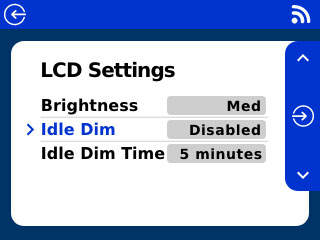
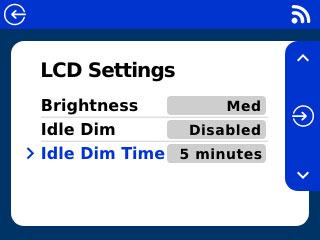
Cambio de 28V a 48V
Para que el conector XLR de 3 pines pueda emitir 28V o 48V.
Aviso
Para evitar daños, desconecte todos los dispositivos XLR de 3 pines antes de realizar el cambio de voltaje.
La pantalla de inicio muestra el voltaje actual utilizado por la salida XLR de 3 pines junto al ícono
. Para realizar la alternancia, ingrese al menú de configuración presionando el botón de configuración
Ahora seleccione el elemento de menú "Alternar 28V/48V" con la tecla alta
y abajo
y confirme su selección con la tecla enter
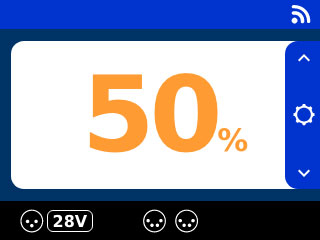
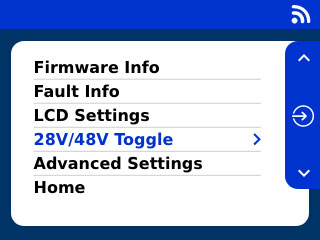
Para realizar el cambio de voltaje, presione Enter
o usar el arriba
y abajo
botones para cancelar.
Después de confirmar el cambio, el cambio se ejecuta y se completa en unos pocos segundos.
El nuevo voltaje de salida para el XLR de 3 pines ahora se muestra junto a su ícono
.
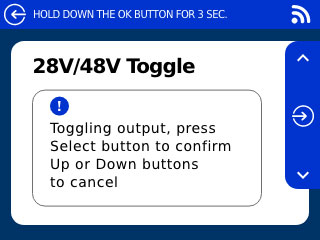
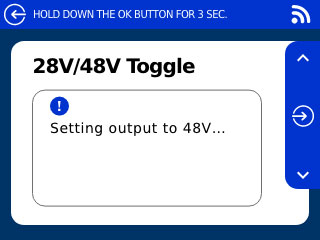
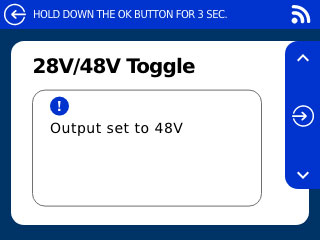
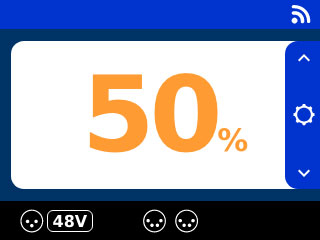
Para volver al voltaje de salida anterior, realice el mismo procedimiento.
Nota
Se puede acceder a esta función a través de laMenú avanzadoser activado o desactivado
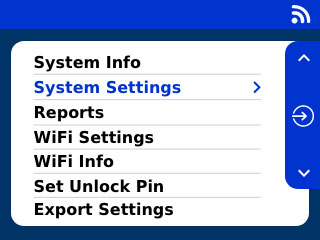
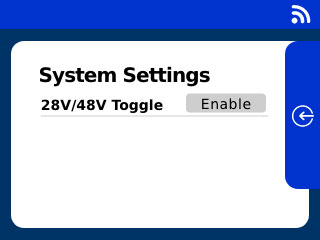
Cuando la configuración "Alternar 28V/48V" está habilitada, se encuentra una nueva opción debajo de la Configuración básica, "Alternar 28V/48V".
Código PIN
Los ajustes avanzados solo son accesibles para el propietario de la batería. Para protegerlos, necesita un código PIN para acceder a esta configuración.
Para establecer el código PIN de desbloqueo, debe acceder a la configuración avanzada. Presione el botón de configuración
en la pantalla de inicio para acceder a la configuración básica. Navegar a "Ajustes avanzados " mediante el uso de la alta
y abajo
y confirme su selección con el botón Enter
.
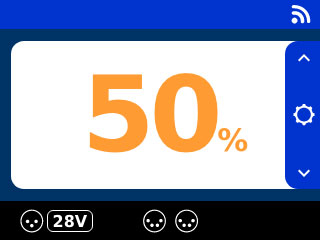
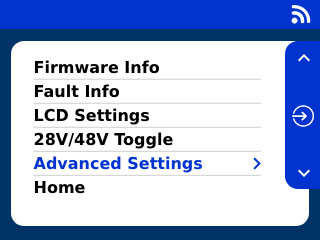
Para acceder a la configuración avanzada necesita su código PIN. El código PIN predeterminado de fábrica es 0000. Elija los números con la alta
y abajo
y confirme cada número con la tecla Enter
Sugerencia
Después de 30 segundos, volverá automáticamente a la pantalla de inicio si no presiona ninguna tecla.
En el menú Configuración avanzada, seleccioneEstablecer pin de desbloqueo" mediante el uso de la alta
y abajo
Teclas y confirme con la tecla Enter
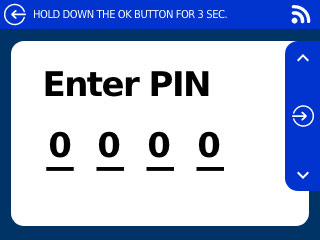
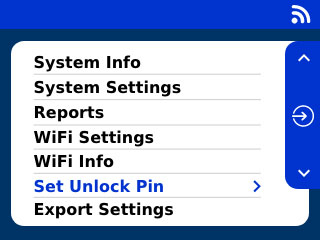
Usa el alto
y abajo
Teclas para seleccionar un número del 0 al 9 y confirmar cada número con la tecla Enter
. Para cancelar el proceso, mantén presionado Enter
pulsado durante 3 segundos.
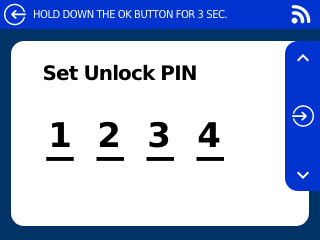
[en] 
configurar Wi-Fi
Utilice WiFi para cargar informes en un servidor FTP o utilice la gestión de flotas de Anton/Bauer.
Para utilizar el módulo WiFi VCLX NM2, debe crear un archivo de configuración que contenga su información WiFi y los detalles de FTP para la carga de su informe. Siga estos pasos para generar el archivo y cargarlo en su VCLX NM2. Necesitará una computadora y una unidad USB (asegúrese de que la unidad USB esté formateada para usar el sistema de archivos FAT32) para completar este procedimiento.
Comience activando WiFi a través del menú Configuración avanzada (para acceder al menú Configuración avanzada, siga los pasos 1 y 2 de la Configuración del código PIN) y seleccione la "Configuración Wifi" con la tecla alta
y abajo
y confirme la selección con la tecla enter
.
Ahora usa el alto
o por debajo
botón para activar el módulo WLAN. Confirme la selección con la tecla enter
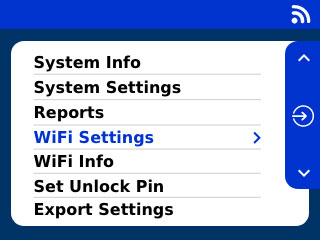
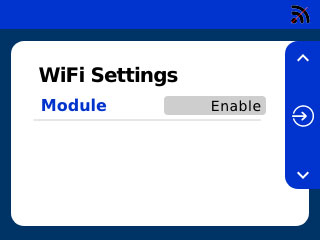
Ahora apague el VCLX NM2 presionando el botón de encendido.
visitarvclx.antonbauer.com e inicie sesión con las siguientes credenciales.
Usuario: VCLXNM2
Clave: antonbauer155
Ahora ingrese su información de WiFi y detalles de FTP y presione "Generar archivo".
[en]
Your Information will not be saved and all password details are fully encrypted.
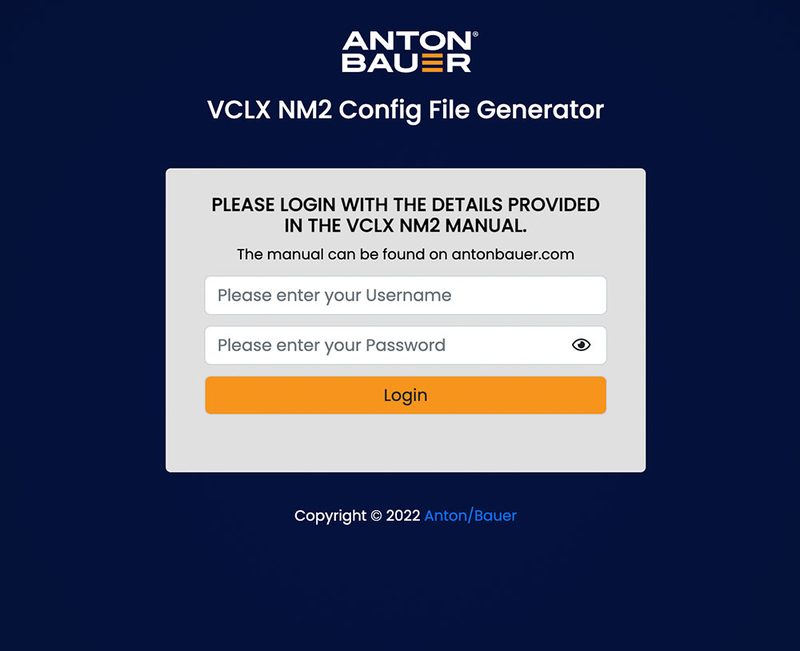
recibirás uno vclx.ini Archivo. Colóquelo en la carpeta raíz de una unidad USB.
Inserte la unidad USB en el puerto USB del VCLX NM2. Encienda la batería y espere a que se complete el proceso de importación. La batería intenta iniciar sesión en su red inalámbrica utilizando la información proporcionada y muestra una pantalla de estado después de que se completa el intento de conexión. Si la conexión no tuvo éxito, repita los pasos 4 a 6 nuevamente.
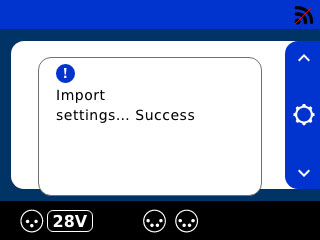
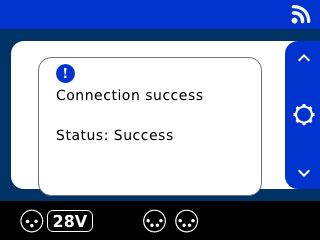
Para verificar el estado de WiFi, navegue hasta el menú Configuración avanzada (vea el paso 1) y navegue hastainformación wifi elemento de menú con el arriba
y abajo
Teclas y confirme la selección con la tecla Enter
Obtendrá información sobre el SSID al que está conectada la batería, así como la información del servidor FTP. Las pantallas de información WiFi también muestran la información de la última sincronización y el estado WiFi actual. Para volver al menú de configuración avanzada, presione el botón Atrás
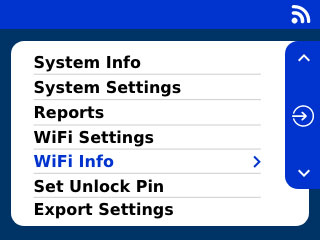
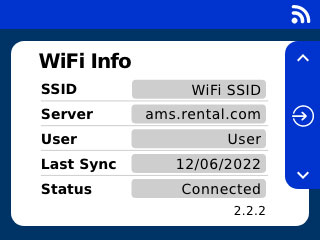
Ajustes de exportación
Tiene la opción de configurar un VCLX NM2 y aplicar la misma configuración a otras baterías VCLX NM2.
Antes de comenzar, conecte una unidad USB al puerto USB VCLX NM2.
Vaya al menú Configuración avanzada (para acceder al menú Configuración avanzada, siga los pasos 1 y 2 de laConfiguración del código PIN) y seleccione el elemento de menú "Exportar configuración" con el botón hacia arriba
y abajo
y confirme la selección con la tecla enter
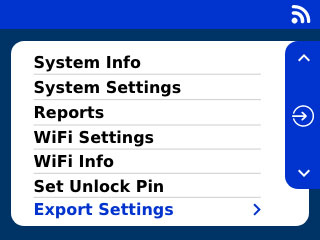
La exportación comienza inmediatamente y muestra un mensaje de éxito después de completarse.
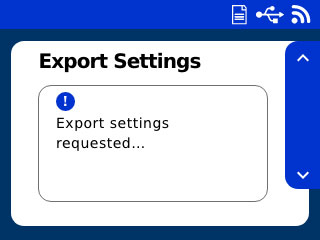
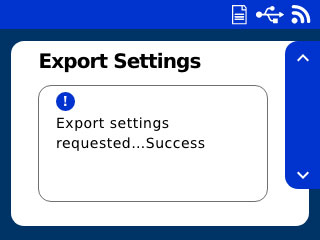
Ahora puede desconectar su unidad USB y usarla para importar la configuración a otras baterías VCLX NM2. Apague las otras baterías VCLX NM2 y reinícielo con la unidad USB conectada, el proceso de importación comenzará automáticamente.
crear informes
El VCLX NM2 puede generar informes sobre el estado de la batería. Puede guardar un informe en una unidad USB o a través de WiFi. Si mueresConfiguración de WLANconfigurado correctamente, se generará un informe automáticamente y se cargará en su servidor FTP. Tenga en cuenta que WiFi está deshabilitado de manera predeterminada y se requiere una unidad USB para configurar los ajustes de WiFi. Si el VCLX NM2 no puede conectarse a una red, el módulo WiFi entrará en modo de suspensión. Esto asegura que se ahorre la vida de la batería y que no haya interferencias en el set.
Antes de comenzar, conecte una unidad USB al puerto USB VCLX NM2
Vaya al menú Configuración avanzada (para acceder al menú Configuración avanzada, siga los pasos 1 y 2 en la Configuración del código PIN) y use el botón arriba para seleccionar el elemento de menú "Informes"
y abajo
confirme la selección con la tecla Enter
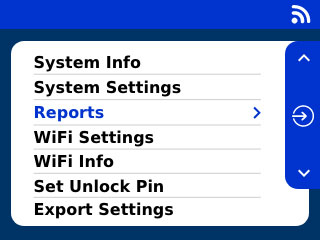
Al usar el alto
y abajo
Los botones cambian el tipo de datos a exportar, definen el número de semanas a exportar y el destino de la exportación. Confirme su selección con la tecla Enter
.
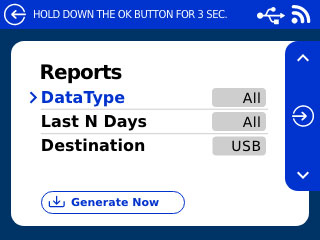
Ahora navegue hasta el botón "Generar ahora" y confirme con la tecla Intro
. Ahora se creará su informe. Una vez que se complete la carga, aparecerá un mensaje de éxito.

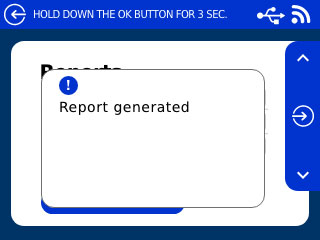
información del sistema
El VCLX NM2 puede brindarle información importante sobre la salud y el estado actuales de la batería. La siguiente información esta siendo mostrada:
número de serie
Capacidad de descarga: es la cantidad total de energía que puede extraer de un estado completamente cargado hasta que se agote la batería.
Estado de la batería (%): muestra exactamente el porcentaje de carga de la batería.
Ciclos: el número de ciclos de carga y descarga
Para acceder a la pantalla Información del sistema, vaya al menú Configuración avanzada (para acceder al menú Configuración avanzada, siga los pasos 1 y 2 de la Configuración del código PIN) y utilice las teclas de flecha para seleccionar el elemento de menú "Información del sistema". Confirme la selección con la tecla enter
.
Para salir de la pantalla Información del sistema, simplemente presione el botón Atrás

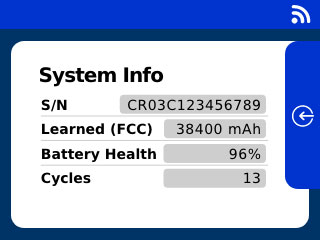
advertencias y errores
notificación | clasificación | solución |
|---|---|---|
Charge Error | Error | Si ocurre un error de carga, retire y vuelva a insertar el cargador. Apague y encienda para borrar los errores. Si el error persiste, póngase en contacto con el servicio de atención al cliente. |
Charge Warning | advertencia | Se detuvo la carga: deje que la batería se enfríe. El proceso de carga continuará automáticamente. |
Discharge Error | Error | Retire los dispositivos, apague y encienda el dispositivo para borrar los errores. |
Invalid Pack Error | Error | Llame al servicio |
Temperature Error | Error | Llame al servicio |
XLR Load Error | Error | Vuelva a conectar los dispositivos uno a la vez y use la advertencia de conexión de salida visual en la pantalla para ver si está sobrecargando esa salida XLR. Si el error persiste, póngase en contacto con el servicio de atención al cliente. |
XLR Current Warning | advertencia | Está dentro del 90 % de la carga máxima para ese tomacorriente. |
Max Load Warning | advertencia | La carga total del sistema supera la potencia nominal de 700 W, retire los dispositivos. Si no se quitan los dispositivos, es posible que el dispositivo se apague para protegerse. |
Cómo actualizar el firmware
Informaremos a los clientes de VCLX NM2 sobre las nuevas actualizaciones de firmware, como alternativa, puede descargar el firmware más reciente del sitio web de Anton/Bauer: antonbauer.com/descargas
Ver el firmware actual
Al encender el VCLX NM2, el firmware se muestra en la pantalla de carga. Alternativamente, también puede ver el firmware actual en el menú principal.
Para obtener información sobre la versión actual del firmware, presione el botón de configuración
en la pantalla de inicio. Navegue a "Información de firmware" y presione Entrar
.
Verá el número de pieza y la revisión del firmware actual.
Para volver al menú, presione el botón Atrás
.
Siga estos pasos para actualizar el firmware en el VCLX NM2. Necesitará una computadora y una unidad USB (asegúrese de que la unidad USB esté formateada para usar el sistema de archivos FAT32) para completar este proceso.
Descargue el firmware y extraiga el contenido del archivo ZIP.
Copie el contenido del archivo ZIP y péguelo en la raíz de una unidad flash USB.
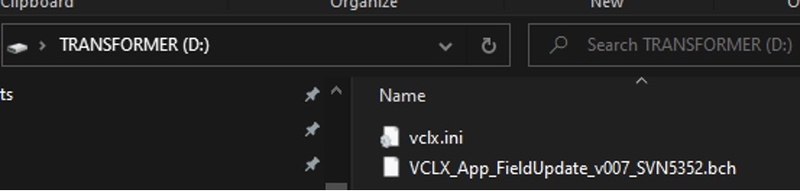
Apague el VCLX NM2.
Inserte la unidad flash USB en el VCLX NM2.
Conecte el cargador al VCLX NM2 y encienda la batería.
Importante
Deje la fuente de alimentación enchufada durante el proceso de actualización.
El VCLX se iniciará y aparecerán algunos mensajes: Ajustes de importación correctos y actualización de firmware en curso.
Cuando la barra de progreso alcance el 100 %, el VCLX se reiniciará y la pantalla se volverá negra durante 10 a 20 segundos.
El VCLX se reiniciará nuevamente y aparecerá la pantalla de inicio, seguida de la pantalla de inicio.
La actualización está completa y la fuente de alimentación ahora se puede quitar de forma segura.
Apague y encienda el VCLX (retire el cargador y apague y encienda el interruptor).
Resultados y solución de problemas de BIST
Autoprueba incorporada
La autocomprobación integrada se ejecuta a través de diez pruebas diferentes para comprobar el estado de la batería y su funcionalidad. Después de la prueba, el resultado se guarda en una unidad USB para que lo revise. A continuación se muestra un resumen de cada prueba.
prueba | objetivo | la interacción del usuario |
|---|---|---|
Llaves | Comprobar el botón Superior/Medio/Inferior | Sí |
Luz trasera LCD | Comprobar brillo | Sí |
Wifi | Comprobar la conectividad con el módulo (sin comprobar la red WiFi) | no |
disyuntor XLR | Comprobación de los interruptores internos | norte |
Errores activos | Comprobar si hay errores activos | no |
corriente de reposo | Comprobar la corriente de reposo del sistema | Sí |
corriente de carga | Compruebe la corriente de carga | Sí |
temperatura | Comprobación de las temperaturas del paquete de celdas | no |
Salud general | no | |
Carga fija | Comprobar conexiones XLR | Sí |
Antes de que pueda comenzar, conecte una unidad USB al puerto USB del VCLX NM2 (asegúrese de que la unidad USB esté formateada para usar el sistema de archivos FAT32).
Para acceder al BIST, vaya al menú Configuración avanzada (para acceder al menú Configuración avanzada, siga los pasos 1 y 2 de la Configuración del código PIN) y utilice las teclas de flecha para seleccionar el elemento de menú "BIST". Confirme la selección con la tecla enter
.
Confirme con la tecla Enter
para ejecutar el informe.
Una vez completada la autocomprobación, el informe se cargará en su unidad USB (vclx.bist).
Puede usar un archivo vclx.ini en una unidad USB para activar la autocomprobación integrada. Necesitará una computadora y una unidad USB (asegúrese de que la unidad USB esté formateada para usar el sistema de archivos FAT32) para completar este proceso.
Use un editor de texto y pegue el siguiente código.
; VCLX config file1 [BIST]2 OverallHealth = run3 ActiveFaults = run IdleCurrent = run WiFi = run XLRBreakers = run KeyInputs = run LCDBacklight = run ChargeCurrent = run FixedLoad = skip execute = yes4
Requerido para que VCLX identifique este archivo como un archivo de configuración de VCLX
categoría de configuración
Las siguientes diez líneas definen si se debe ejecutar una prueba
runo omitidoskippeddebiera ser. Cambie el valor si es necesario.La línea "ejecutar" define si la prueba debe ejecutarse cuando se inserta la memoria USB. Usar
yesono.Guarde este archivo como "vclx.ini" en la memoria USB.
Encienda el VCLX NM2 y, si tiene habilitado el inicio automático, el BIST se ejecutará automáticamente después del inicio. Una vez completada la autocomprobación, el informe se cargará en su unidad USB (vclx.bist).
